谷歌浏览器怎么关闭USB连接?用户在用谷歌浏览器访问某些网页的时候,发现会自动连接上USB设备,而用户并没有开启相关的授权,这是为什么呢?这是因为谷歌浏览器自动为用户开启了连接USB的相关权限,如果你不需要这个功能,可以手动将其关闭。今天小编整理了谷歌浏览器禁用USB连接功能处理步骤,快来一起阅读吧。
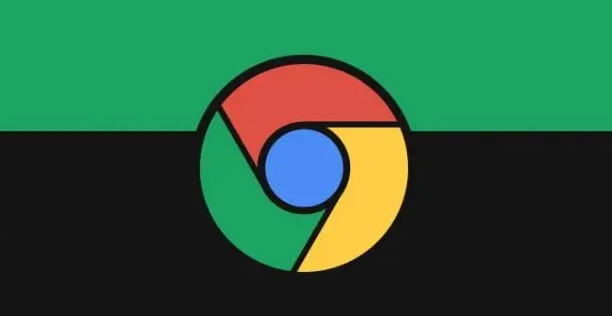
1、首先打开电脑上的谷歌浏览器软件(如图所示 )。
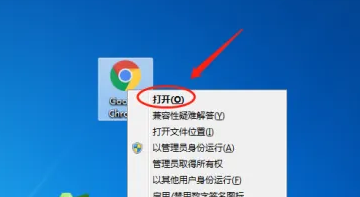
2、然后点击右上角的菜单图标(如图所示 )。
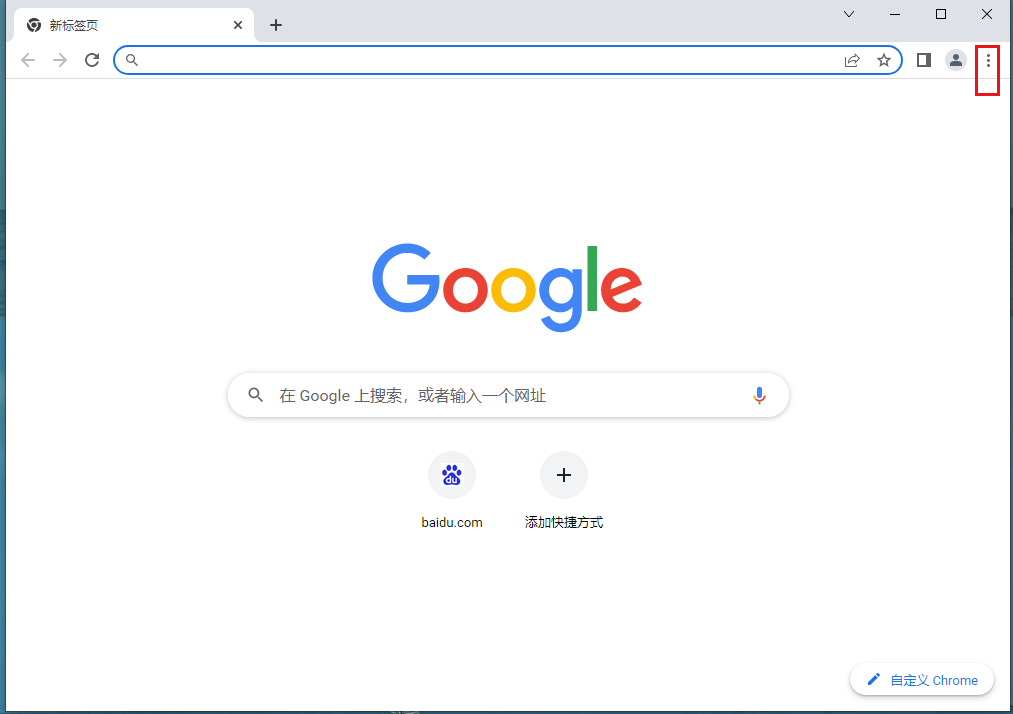
3、继续在菜单中点击进入设置选项(如图所示 )。
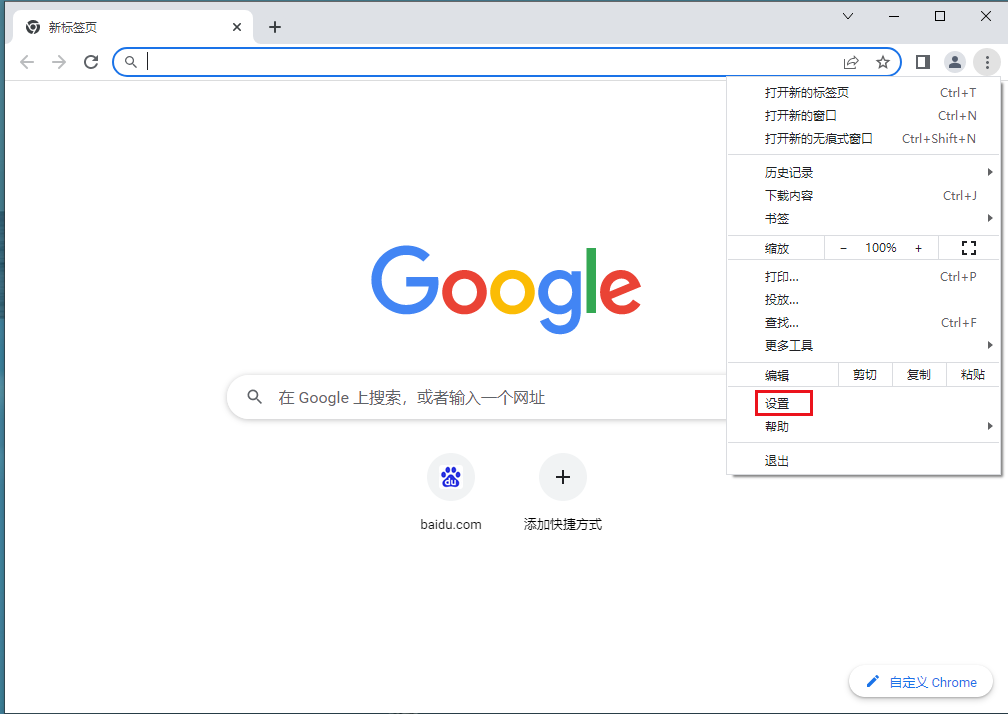
4、在菜单中点击选择隐私设置和安全性(如图所示 )。
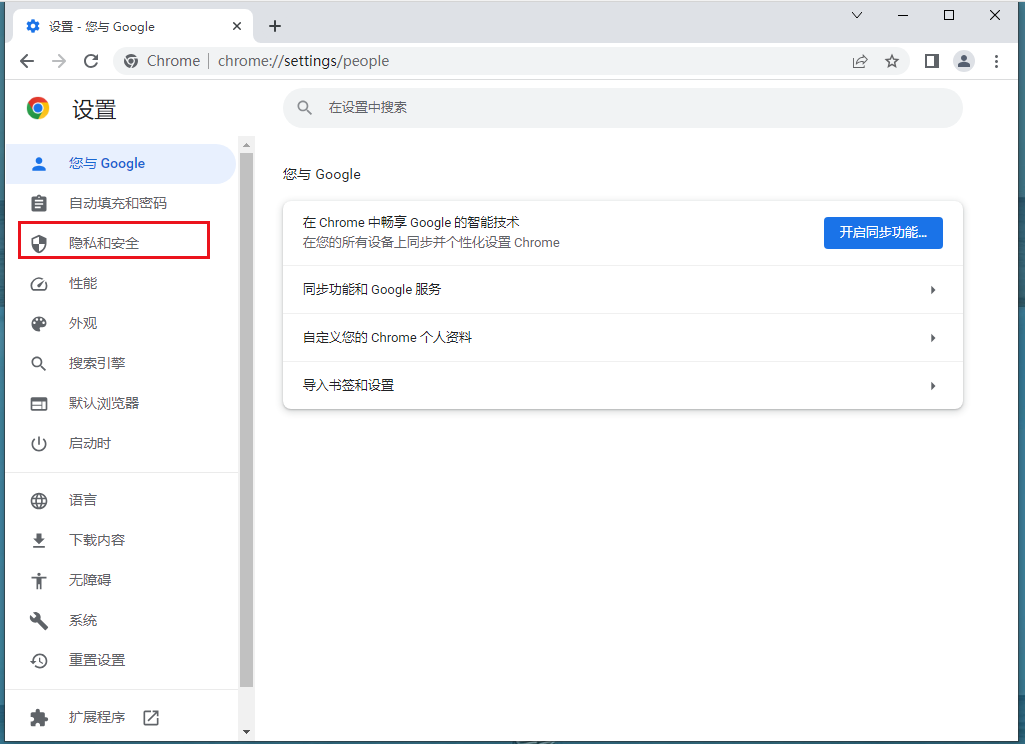
5、进入之后继续点击选择内容设置(如图所示 )。
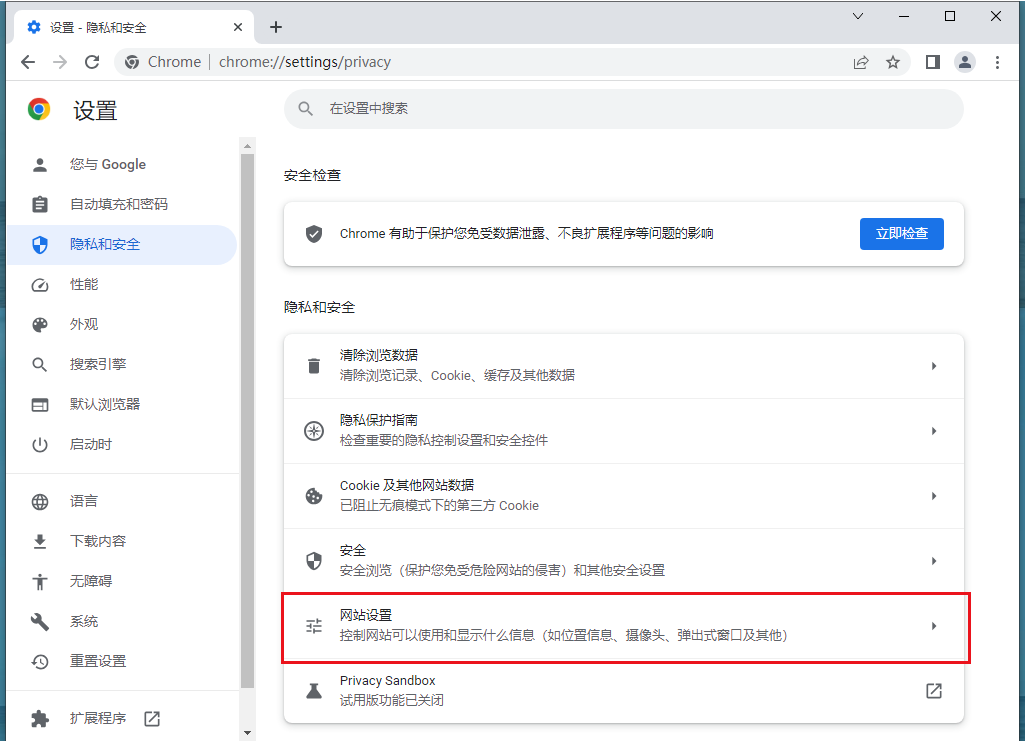
6、找到USB设备选项并进行设置(如图所示 )。
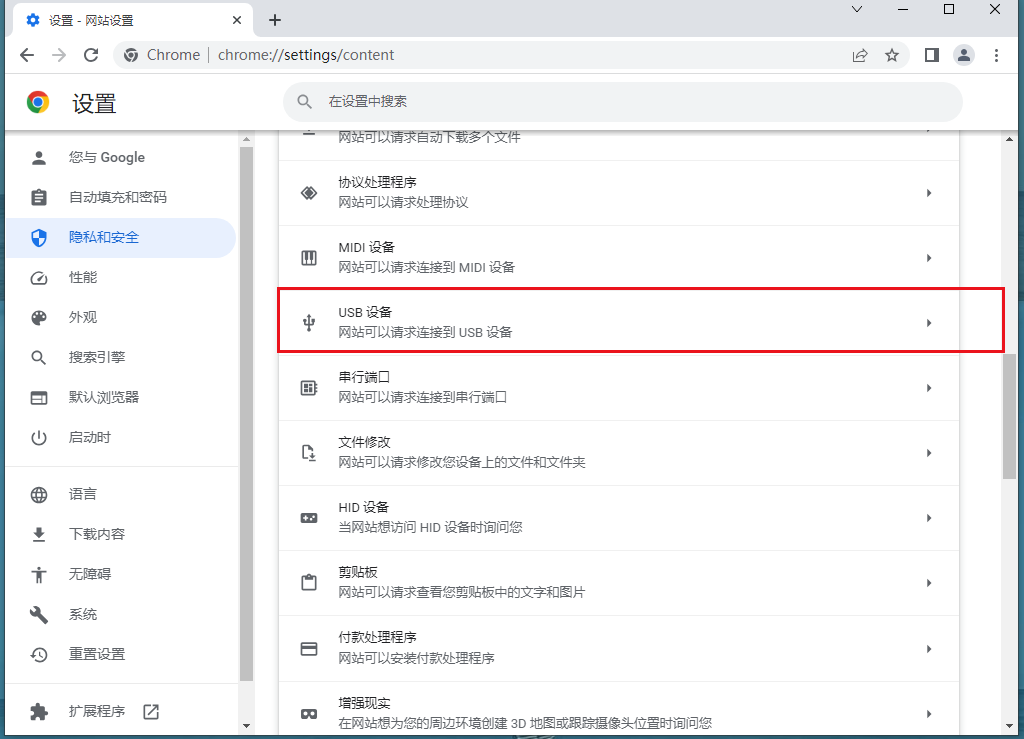
7、选择不允许网站连接到USB设备即可(如图所示)。
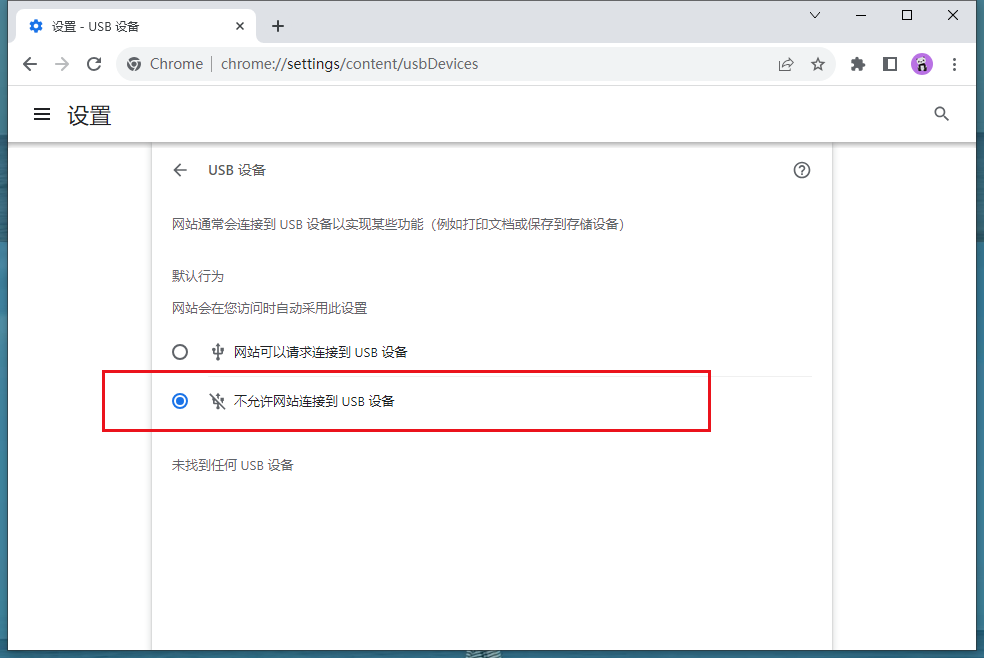
上述就是关于【谷歌浏览器怎么关闭USB连接-谷歌浏览器禁用USB连接功能处理步骤】的全部内容。希望谷歌浏览器官网今天分享的教程能够帮助到需要的用户。
